Tryb podzielonego ekranu (Przełącznik trybu wielu okien)
Tryb podzielonego ekranu umożliwia wyświetlanie dwóch aplikacji jednocześnie i obsługę każdej z nich.
Nie wszystkie aplikacje obsługują tryb podzielonego ekranu.
-
Stuknij
 (Przycisk przeglądu) na pasku nawigacyjnym.
(Przycisk przeglądu) na pasku nawigacyjnym.
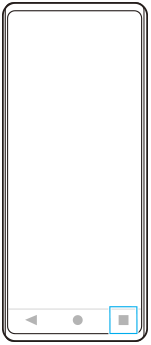
-
Stuknij [Przełącznik trybu wielu okien].
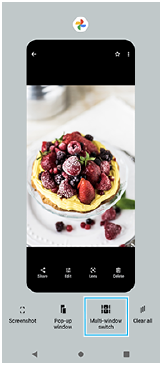
-
Muśnij palcem w lewo lub w prawo, aby wybrać odpowiednie aplikacje, a następnie stuknij [Gotowe].
Aplikacje można także wyświetlać, stukając jedną z aplikacji z pary wyświetlanej u dołu ekranu.
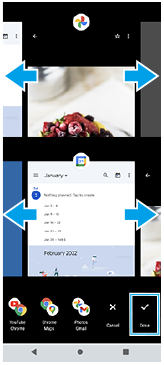
Wskazówka
- Aplikacje można również wyświetlić w trybie podzielonego ekranu za pomocą menu trybu wielu okien. Menu trybu wielu okien można wyświetlić, muskając w górę pasek Boczny sensor i następnie stukając [wielu okien] lub muskając ekran w lewo.
Przegląd podziału ekranu
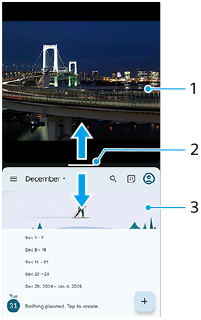
-
Aplikacja 1
-
Linia podziału ekranu
Przeciągnij
 (Pasek na linii podziału) w środku ekranu w górę lub w dół, aby zmienić rozmiar okien.
(Pasek na linii podziału) w środku ekranu w górę lub w dół, aby zmienić rozmiar okien. -
Aplikacja 2
Uwaga
- Okno w trybie podzielonego ekranu jest podzielone w pionie przy orientacji pionowej i w poziomie przy orientacji poziomej. Nie można zmieniać rozmiaru okien w orientacji poziomej.
Wskazówka
- Aby zakończyć pracę w trybie podzielonego ekranu, przeciągnij
 (Pasek na linii podziału) w górę lub w dół ekranu.
(Pasek na linii podziału) w górę lub w dół ekranu.
TP1001740617
